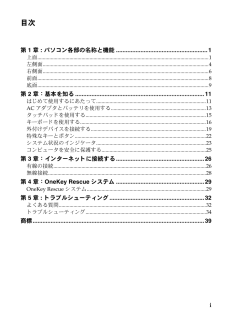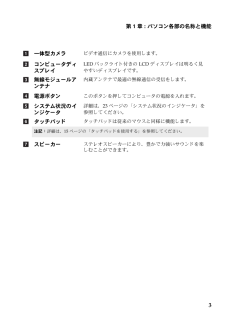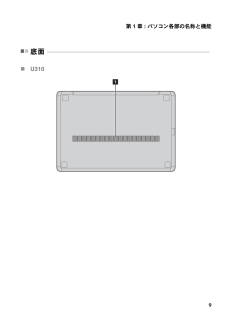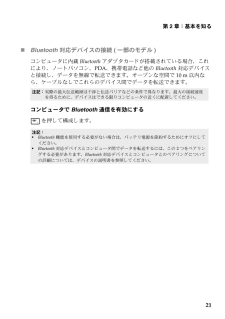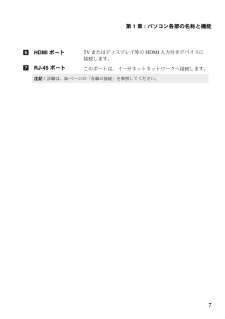Q&A
取扱説明書・マニュアル (文書検索対応分のみ)
"パソコン"1 件の検索結果
"パソコン"190 - 200 件目を表示
全般
質問者が納得デスクトップのi5とノートのi5は全く違います
デスクはクアッドコア
ノートはデュアルコア(+ハイパースレッディング)
この時点でCPUの速度は半分です
またウルトラブックは低電圧版CPUなので
デスクトップのi5の半分程度の周波数です
さらに半分
結果、CPU性能は4分の1程度まで落ちます
ソフトの推奨スペックは分かりませんが、ウルトラブックは思った以上に非力です
ちょっと気を付けたほうがいいと思う
今あるデスクトップで、DJソフトのCPU割り当てをコア0だけにして動かせば仮想低電圧版i5...
4096日前view48
i第 1 章 : パソコン各部の名称と機能........................................................1上面............................................................................................................................... .1左側面............................................................................................................................4右側面............................................................................................................................6前面...............................................
2第 1 章 : パソコン各部の名称と機能̈U410注記 :本マニュアルに示す図は、 実際の製品とは異なる こ とがあ り ます。 実際の製品を参照してください。注意 :*ディスプレイパネルを 130以上に開かないで く ださい。 ディ スプレイパネルを閉じ る時は、 ディスプレイパネルとキーボードの間にペンやその他物を置き忘れないように気を付けてください。 そう しないと、 ディ スプレイパネルが損傷するこ とがあ り ます。点滅線で囲まれた部分は内蔵パーツです。bdefgac
4第 1 章 : パソコン各部の名称と機能左側面 - - - - - - - - - - - - - - - - - - - - - - - - - - - - - - - - - - - - - - - - - - - ̈U310̈U410OneKey Rescue システムボタンコンピュータの電源が入っていない場合は、 このボタンを押して OneKey Rescue システムを開きます。注記 :詳細は、29 ページの 「OneKey Rescue システム」 を参照してください。ファンルーバー内部の熱を放散します。注記 :ファンルーバーはいずれもブロックされないようにしてください。 そうしないと、コンピュータが過熱する恐れがあります。RJ-45 ポートこのポートは、 イーサネットネットワークへ接続します。注記 :詳細は、26 ページの 「有線の接続」 を参照して く ださい。HDMI ポートTVまたはディスプレイ等の HDMI 入力付きデバイスに接続します。USB ポートUSB デバイスを接続します。注記 :詳細は、20 ページの 「USB デバイスの接続」 を参照してください。ab cde gab e...
6第 1 章 : パソコン各部の名称と機能右側面 - - - - - - - - - - - - - - - - - - - - - - - - - - - - - - - - - - - - - - - - - - - ̈U310̈U410内蔵マイク内蔵マイ ク (ノ イズ低減機能付き) は、 ビデオ会議、 ナレーシ ョ ン、 または簡単な音声録音に使用できます。コンボオーディオ端子ヘッドホンまたはヘッドセットに接続します。 コンボオーディ オ端子は従来のマイ ク ロホンをサポー ト していません。USB ポートUSB デバイスを接続します。注記 :詳細は、20 ページの 「USB デバイスの接続」 を参照して ください。AC 電源アダプタ端子ここに AC アダプタを接続します。注記 :詳細は、13 ページの 「AC アダプタ とバッテ リ を使用する」 を参照して く ださい。メモリカードスロットこ こ にメモ リ カー ド (非付属品) を差し込みます。注記 :詳細は、19 ページの 「メモ リ カー ド を使用する (非付属品)」 を参照して く ださい。b cdaecfgdabcde
第 1 章 : パソコン各部の名称と機能3一体型カメラビデオ通信にカメラを使用します。コンピュータディスプレイLED バックライト付きのLCD ディスプレイは明るく見やすいディスプレイです。無線モジュールアンテナ内蔵アンテナで最適の無線通信の受信をします。電源ボタンこのボタンを押してコンピュータの電源を入れます。システム状況のインジケータ詳細は、23 ページの 「システム状況のインジケータ」 を参照して く ださい。タッチパッドタ ッチパッ ド は従来のマウスと同様に機能し ます。注記 :詳細は、15 ページの 「タ ッチパッ ド を使用する」 を参照して く ださい。スピーカーステレオスピーカーにより、 豊かで力強いサウンドを楽しむことができます。abcdefg
第 1 章 : パソコン各部の名称と機能9底面 - - - - - - - - - - - - - - - - - - - - - - - - - - - - - - - - - - - - - - - - - - - - - - - - ̈U310a
第 2 章:基本を知る21̈Bluetooth 対応デバイスの接続(一部のモデル)コンピュータに内蔵 Bluetooth アダプタカー ド が搭載されている場合、 これにより、 ノートパソコン、PDA、 携帯電話など他の Bluetooth 対応デバイスと接続し、 データを無線で転送できます。 オープンな空間で 10 m 以内なら、 ケーブルなしでこれらのデバイス間でデータを転送できます。コンピュータで Bluetooth 通信を有効にする を押して構成します。注記 :実際の最大伝送範囲は干渉と伝送バリ アなどの条件で異な り ます。 最大の接続速度を得るために、 デバイスはできる限りコンピュータの近くに配置してください。注記 :Bluetooth 機能を使用する必要がない場合は、 バッテ リ電源を節約するためにオフにしてください。Bluetooth 対応デバイスと コンピュータ間でデータを転送するには、 この 2 つをペアリングする必要があります。Bluetooth 対応デバイス と コンピュータ とのペア リ ングについての詳細については、 デバイスの説明書を参照して く ださい。
第 1 章 : パソコン各部の名称と機能5コンボオーディオ端子ヘッドホンまたはヘッドセットに接続します。 コンボオーディ オ端子は従来のマイ ク ロホンをサポー ト していません。内蔵マイク内蔵マイ ク (ノ イズ低減機能付き) は、 ビデオ会議、 ナレーシ ョ ン、 または簡単な音声録音に使用できます。fg
第 1 章 : パソコン各部の名称と機能7HDMI ポートTVまたはディスプレイ等の HDMI 入力付きデバイスに接続します。RJ-45 ポートこのポートは、 イーサネットネットワークへ接続します。注記 :詳細は、26 ページの 「有線の接続」 を参照して く ださい。fg
- 1